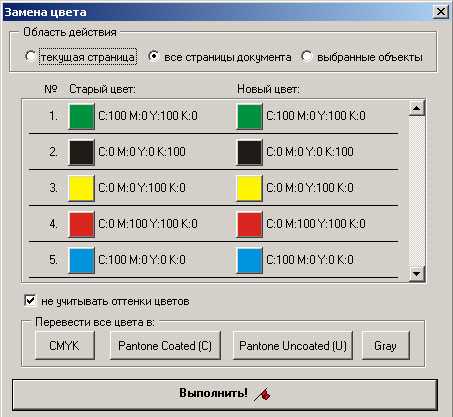
В CorelDraw замена одного цвета на другой может понадобиться при подготовке макетов к печати, адаптации дизайна под новый бренд или унификации цветовой палитры в проекте. Программа предоставляет несколько способов для точечного и массового изменения цвета, каждый из которых подходит для определённых задач.
Для поиска объектов с нужным цветом целесообразно использовать команду «Найти и заменить». Она позволяет задать точный цвет, включая его модель (RGB, CMYK, Pantone), и быстро выделить все соответствующие элементы на рабочей области. Это особенно полезно при работе с крупными или многослойными файлами.
Палитра документа автоматически собирает все используемые в проекте цвета. Заменить один из них можно, кликнув по нужному оттенку правой кнопкой мыши и выбрав «Редактировать». Изменения применятся ко всем объектам, использующим этот цвет, без необходимости поиска вручную.
При работе с группами, символами и объединёнными объектами важно учитывать, что изменения могут не примениться напрямую. В таких случаях лучше использовать окно «Свойства объекта» или предварительно разгруппировать элементы для полной замены цвета.
Точная замена цвета требует понимания, как CorelDraw обрабатывает стили, прозрачности и эффекты. Любые незамеченные участки с исходным цветом могут проявиться при экспорте или печати, поэтому завершающим этапом рекомендуется использовать функцию «Найти объекты с цветом» для проверки итогового макета.
Поиск объектов с нужным цветом с помощью команды «Найти и заменить»
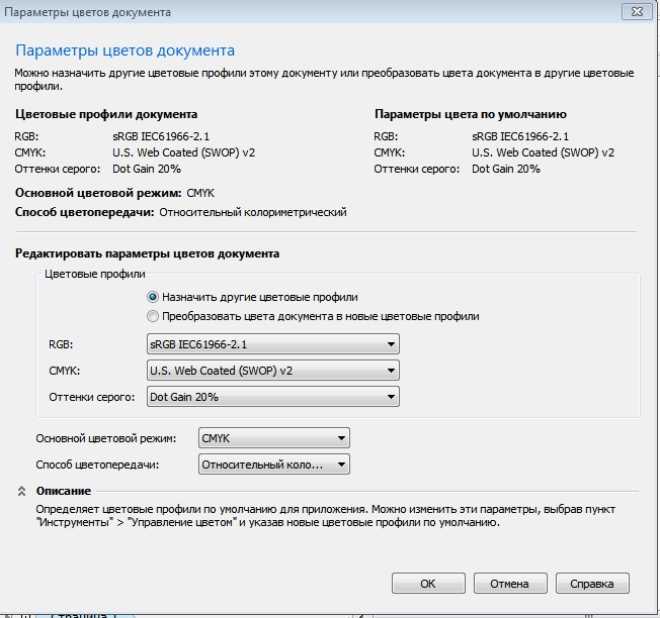
В CorelDraw команда «Найти и заменить» позволяет точно определить и выделить все объекты, использующие заданный цвет. Это ускоряет процесс редактирования, особенно в сложных макетах с множеством элементов.
Для запуска инструмента откройте меню «Редактировать» и выберите пункт «Найти и заменить» → «Найти объекты». В открывшемся окне нажмите «Начать новое», затем выберите «Заполнения» или «Обводки» в зависимости от того, что требуется изменить. Далее укажите конкретный цвет, который необходимо найти. Поддерживаются цветовые модели RGB, CMYK, Pantone и другие.
После настройки нажмите «Далее», чтобы просмотреть список всех найденных объектов. Можно выбрать их все сразу или частично. Для быстрой замены используйте опцию «Заменить», указав новый цвет. Объекты будут обновлены автоматически без изменения их формы и положения.
Инструмент позволяет сохранять параметры поиска для повторного использования. Это удобно при работе с серийными макетами или при необходимости регулярно обновлять определённые цветовые схемы.
При использовании прозрачностей или градиентов стоит отдельно активировать опции «Искать в прозрачностях» и «Искать в градиентных заливках». Без этого такие элементы будут проигнорированы системой поиска.
Использование палитры документа для быстрого доступа к используемым цветам
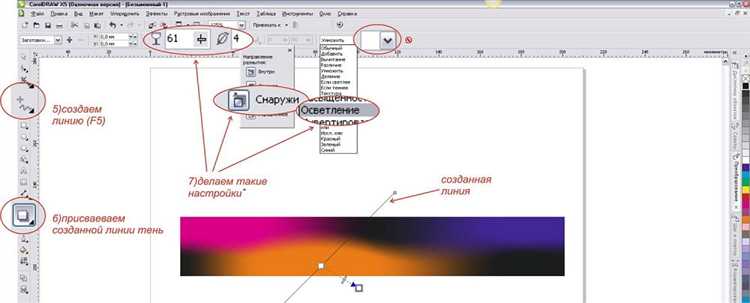
Палитра документа в CorelDraw автоматически формируется из всех цветов, применённых в текущем файле. Это позволяет получить полный список используемых оттенков без необходимости искать их вручную в элементах дизайна.
Для отображения палитры документа:
- Перейдите в меню «Окно» → «Палитры цвета» → «Палитра документа».
- Окно палитры отобразится справа или внизу интерфейса. При необходимости его можно переместить или закрепить в удобном месте.
Каждый цвет в палитре представляет собой активное значение, связанное с конкретными объектами. Чтобы заменить оттенок:
- Щёлкните правой кнопкой мыши по нужному цвету.
- Выберите «Редактировать цвет».
- В открывшемся окне укажите новый цвет вручную или выберите его с помощью пипетки.
- Подтвердите замену – изменения применятся ко всем объектам, использующим этот цвет напрямую.
Если цвет был назначен через стиль или сохранён как глобальный, изменения могут не примениться автоматически. В таких случаях необходима правка через «Стили объектов».
Удаление неиспользуемых цветов из палитры позволяет сократить список и упростить навигацию:
- Клик правой кнопкой по цвету → «Удалить».
- Для полной очистки – меню палитры → «Удалить все неиспользуемые цвета».
Использование палитры документа особенно удобно при подготовке файлов к печати, где требуется контроль над количеством цветов и точностью оттенков.
Замена цвета на других слоях и страницах одновременно
Для одновременной замены цвета на всех слоях и страницах в CorelDraw необходимо использовать функции поиска и замены объектов по атрибутам. Откройте окно «Найти и заменить» через меню Правка → Найти и заменить → Заменить объекты. Выберите опцию «Заменить заливку» или «Заменить обводку» в зависимости от задачи.
В появившемся мастере укажите исходный цвет (например, RGB: 255,0,0) и новый (например, RGB: 0,128,255). В следующем окне выберите пункт «Поиск во всех слоях» и установите флажок «На всех страницах». Нажмите «Готово» для запуска замены.
Если используются символы или связанные объекты, убедитесь, что опция «Разблокировать и отредактировать символы» включена, иначе изменения не применятся. Для сложных проектов рекомендуется включить предварительный просмотр перед заменой, чтобы избежать непредвиденных изменений.
Цвета, применённые через стили объектов, требуют отдельной замены. Перейдите в окно «Стили объектов», найдите нужный стиль, измените цвет вручную, и изменения отразятся во всех связанных элементах. Это особенно эффективно при работе с многостраничными макетами, где используется единая система стилей.
Изменение цвета через окно «Свойства объекта»
Выделите нужный объект. Откройте окно «Свойства объекта» через меню «Окно» → «Стыковочные окна» → «Свойства объекта» или нажатием клавиши Ctrl+F11.
В блоке «Заливка» щёлкните по цветной ячейке. Откроется палитра. Для точного выбора нажмите «Другие цвета заливки». В диалоге выберите вкладку «CMYK» или «RGB» в зависимости от модели документа. Введите конкретные значения каналов или используйте пипетку.
Если нужно изменить цвет контура, переключитесь на вкладку «Контур» в том же окне. Нажмите на цветной прямоугольник рядом с надписью «Цвет» и выберите новый оттенок аналогично. Можно также задать толщину линии и тип штриха.
При редактировании группы объектов используйте кнопку «Применить ко всем», чтобы сохранить единообразие. Для работы с несколькими объектами с разными цветами используйте команду «Объединить как кривую» перед изменением цвета, чтобы обработать их как единое целое.
Работа с цветами в группе и при объединённых объектах
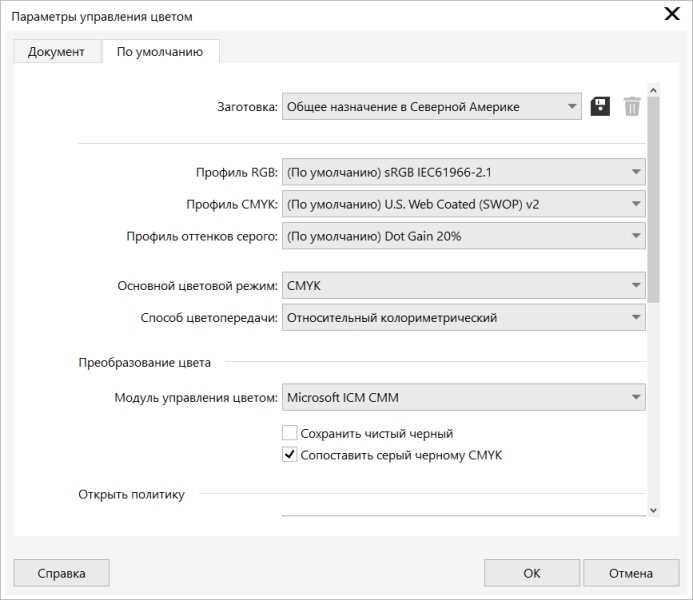
Если объекты были объединены командой Weld, они теряют индивидуальность – становятся одним вектором. В этом случае изменить цвет можно только для всего объединённого объекта. Разделение через Ctrl+Z не всегда возможно, особенно после сохранения. Чтобы сохранить гибкость, рекомендуется использовать Group (Ctrl+G) вместо Weld, если в будущем потребуется раздельное редактирование цветов.
При использовании команды Combine важно учитывать, что внутренние контуры (например, отверстия) остаются прозрачными. Изменение цвета заливки применяется к внешнему силуэту, но не к пустотам. Если требуется заливка внутренних областей, их нужно предварительно преобразовать в объекты с цветом, используя Smart Fill Tool.
Для быстрой замены цвета во всей группе или объединённом объекте удобно использовать Find and Replace > Replace Objects > Replace Colors. Инструмент позволяет найти определённый цвет и заменить его во всех вложенных элементах, включая те, что находятся внутри групп или объединений.
Сохранение изменённой цветовой схемы как стиля
После замены цветов в объекте важно зафиксировать полученную схему для повторного использования. В CorelDraw это делается через палитру и стили объектов.
Выделите объект с обновлёнными цветами. В меню Окно выберите Стили объектов, затем кликните Создать стиль из выделенного. В открывшемся диалоговом окне укажите имя стиля, убедитесь, что активированы параметры Заливка и Обводка.
Чтобы сохранить не только цвета, но и их сочетание, используйте Создать стиль группы. В него можно добавить несколько связанных объектов с разными цветами. Это особенно полезно при работе с логотипами и фирменными элементами.
Созданный стиль будет доступен в панели Стили объектов. Применить его к другим элементам можно простым перетаскиванием или двойным щелчком. Для редактирования используйте правый клик по стилю и пункт Изменить стиль.
Если необходимо перенести стиль в другой проект, сохраните его в библиотеке: в контекстном меню выберите Экспортировать стиль и укажите путь. Подключить сохранённый стиль можно через Импорт стиля в новом документе.
Проверка и устранение оставшихся исходных цветов после замены
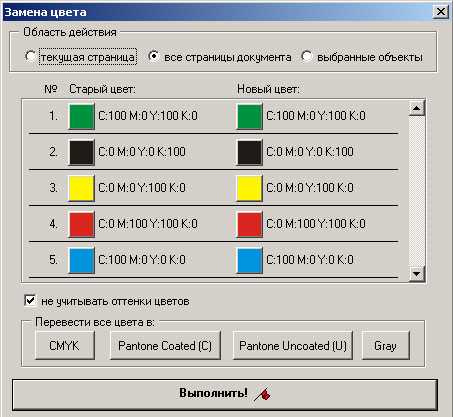
После замены цвета в CorelDraw необходимо убедиться, что исходный оттенок не остался в других объектах, особенно при работе с крупными макетами. Цвет может сохраняться в:
- незаполненных объектах с контуром исходного цвета,
- градиентах и сетчатых заливках,
- символах и клонированных элементах,
- группах, где цвет может быть скрыт внутри вложенных объектов.
Для точного выявления остаточного цвета выполните следующее:
- Откройте Find and Replace → Replace Objects → Replace a Color.
- Выберите исходный цвет через Eyedropper, включите опцию Find All Instances.
- Нажмите Find и просмотрите список всех объектов, содержащих цвет.
- Если цвет встречается в градиенте или сетке, используйте Edit Fill вручную для каждого объекта.
Чтобы проверить контуры:
- Используйте Find and Replace → Replace Objects → Replace Outline Color.
- Аналогично выполните поиск и замену.
Для быстрой визуальной проверки:
- Откройте View → Wireframe для выявления невидимых элементов.
- Создайте прямоугольник поверх всего макета, примените прозрачность, и отправьте на задний план – это позволит визуально выявить отличающиеся по цвету объекты.
Завершите проверку сохранением документа в формате PDF с включением параметра PDF/X-3 и просмотром в Acrobat с включённой проверкой цвета (Output Preview) для обнаружения нежеланных цветов.
Вопрос-ответ:
Можно ли заменить один цвет на другой во всех объектах сразу, без ручного выбора каждого?
Да, можно. Для этого в CorelDraw есть функция «Найти и заменить». Перейдите в меню «Правка» → «Найти и заменить» → «Заменить объекты» → «Заменить цвет заливки» (или «Заменить цвет линии», если это необходимо). Укажите исходный цвет, который нужно заменить, и выберите новый. Программа автоматически найдет все элементы с указанным цветом и изменит их. Это особенно удобно при работе с макетами, содержащими множество однотипных элементов.
Как заменить цвет только в выделенной части рисунка, чтобы не затронуть остальные элементы?
Если нужно заменить цвет только в определённой части, сначала выделите нужные объекты с помощью инструмента «Указатель» или «Выделение по рамке». Затем нажмите правой кнопкой по выделению и выберите «Параметры объекта» → «Заливка» или используйте палитру для изменения цвета. Также можно использовать «Поиск и замена», но с включённой галочкой «Только в выделенном». Это даст контроль над процессом и предотвратит случайную замену цветов вне выбранной области.
Можно ли заменить цвет в растровом изображении, вставленном в CorelDraw?
Векторный редактор CorelDraw не предназначен для глубокой работы с растровыми изображениями, но базовые изменения цвета возможны. Если растровое изображение имеет прозрачный фон и однородную цветовую заливку, можно воспользоваться инструментом «Редактировать растровое изображение» (обычно открывается через Corel PHOTO-PAINT). Там уже доступна замена цвета с помощью функций «Заменить цвет» или «Коррекция цвета». Однако для сложных изображений с множеством оттенков лучше использовать фоторедакторы.
Почему после замены цвета некоторые элементы остаются прежнего цвета?
Причин может быть несколько. Во-первых, объекты могут иметь не заливку, а градиент или текстуру, в которых старый цвет используется частично — такие случаи требуют замены вручную или использования расширенного поиска с включением дополнительных параметров. Во-вторых, цвет может быть задан как отдельный стиль или через группу символов, которые нужно редактировать отдельно. Также стоит убедиться, что замена выполняется на всех слоях и что включена опция поиска по всей странице, а не только по выделенному фрагменту.






